A képernyő demonstrációjának beillesztése a Discordba

- 1887
- 388
- Major Gergely
A divat ideiglenes koncepció, de más szabályok vonatkoznak a számítógépes programok és alkalmazások világában. Itt mindent a hasznosság és a funkcionalitás határoz meg. Ez megmagyarázhatja a hírvivők népszerűségének növekedését, lehetővé téve két beszélgetőpartner számára, hogy a lehető leggyorsabban és egyszerűen kommunikáljon. A diszkréció az eredetileg szűk specializáció ellenére sem kivétel. Az alkalmazás szépsége abban is rejlik, hogy a szöveges és a hangkommunikáció mellett ez lehetővé teszi a videocsevegések segítségével való kommunikációt is. És a leghasznosabb diszkréciós funkciók egyike a képernyő tartalmának megmutatása. Arról szól, hogy ma fogunk beszélni.

Miért kell a diszkréciónak képernyő demonstrációs funkcióra?
Lehetetlen megtagadni azt a tényt, hogy a Discord felhasználók többsége játékosok. És nem számít, hogy milyen képesítések és tapasztalatok van - végül a multiplayer csatákban harcolsz a körülbelül azonos szintű riválisokkal. A legjobb módja annak, hogy büszkélkedjen a másik készségével, ha a játékmenetet valós időben mutatja be. A képernyő demonstrációja csak ilyen rendkívüli lehetőséget kínál.
Azonban lehetetlen alábecsülni más okokat, amelyek arra kényszerítik a Messenger felhasználóit, hogy beépítsék ezt a funkciót.
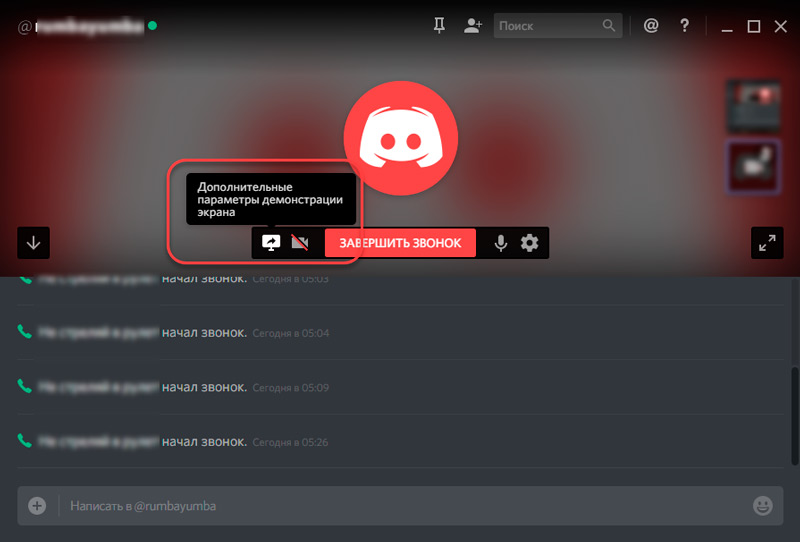
Például a beszélgetőpartner egy program rossz dokumentált lehetőségét akarja használni (még a Windows -ban is elég van). Nehéz az átmenet magyarázata a menüelemek szerint, és nem mindig működik először. Egy másik dolog a képernyő sugárzásának közvetítése diszkrécióval ugyanazzal a fejlett alkalmazáskal. Egy jó példa sokkal hasznosabb lesz, és sokkal jobban emlékeznek rá.
És itt van az ellenkező eset: Úgy tűnik, hogy mindent megtesz az utasítások szerint, de a fejlett program nem akarja engedelmeskedni. A barátokhoz intézett lépéseid megmutatása segít megérteni, hogy pontosan hol hibázott, és ha nem volt, akkor van egy probléma.
Egy szóval a képernyő demonstráció egy igényes funkció, de nem minden Discord felhasználó tud róla. És vannak olyanok, akik hallottak, de nem tudják, hogyan kell használni. Nos, ez javítható.
Diszkrét előkészítés
Mielőtt elkezdené a képernyő demonstrációját a Discord -ban, egyszerű előkészítő műveletekkel kell kezdenie. A helyzet az, hogy az előzetes beállítások végrehajtása nélkül a profiljában nem lehet használni ezt a lehetőséget. Mit kell tenni:
- futtassa az alkalmazást;
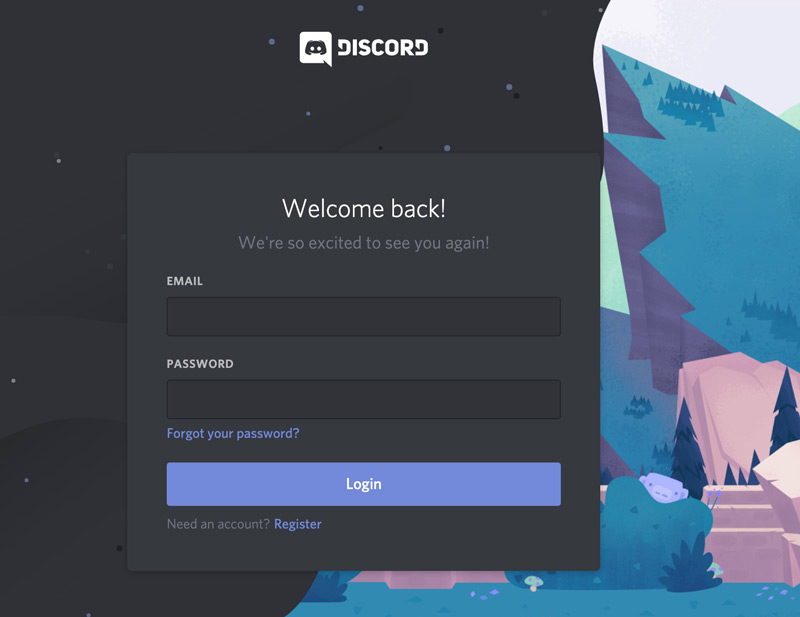
- Keresünk a beállításokhoz - kattintson az ikon ikonra, amely a Messenger ablak bal oldalán található, a felhasználó neve közelében;
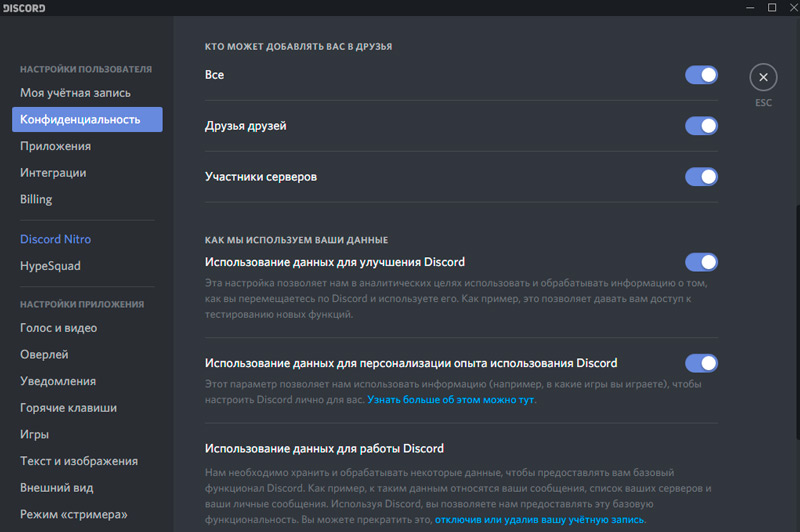
- Megjelenik a Beállítások képernyő, a bal oldali panelen a "Streamer mód" pontot keresjük, és kattintson rá;
- Most aktiválni kell a "Bekapcsolja a" Streamer "módot" című elemet.
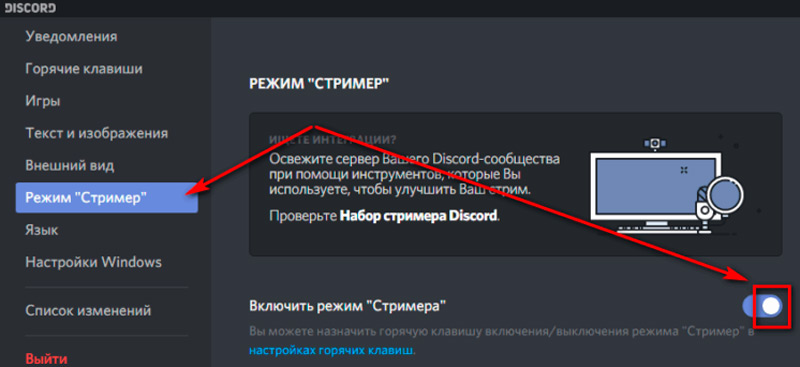
Ennek a funkciónak a beillesztése nélkül a képernyő képének megjelenítése a Discord Programban nem lesz.
Hogyan indítsunk el egy képernyő demonstrációt a Discord -ban
A képernyő diszkrécióban való megjelenítésének fő feltétele a beszélgetőpartner jelenléte. Ha nem kommunikál senkivel, akit a kép közvetíteni szándékozik? Tehát elindítjuk a csevegést, és mindig a videokommunikációval, amelyhez a kommunikáció megkezdése után kattintson a videokamera ikonjára, amely a Messenger munkájának felső részén található.
Arra számítunk, hogy a kérdésre lehetséges -e képernyőbemutatót készíteni egy beszélgetőpartner számára, de több. Ez a helyzet a játékközösségben elég gyakran fordul elő. A válasz pozitív lesz. Ehhez be kell vonnia az összes potenciális nézőt, amelyekhez csoportos csevegést hoz létre, majd kezdeményez egy csoporthívást.
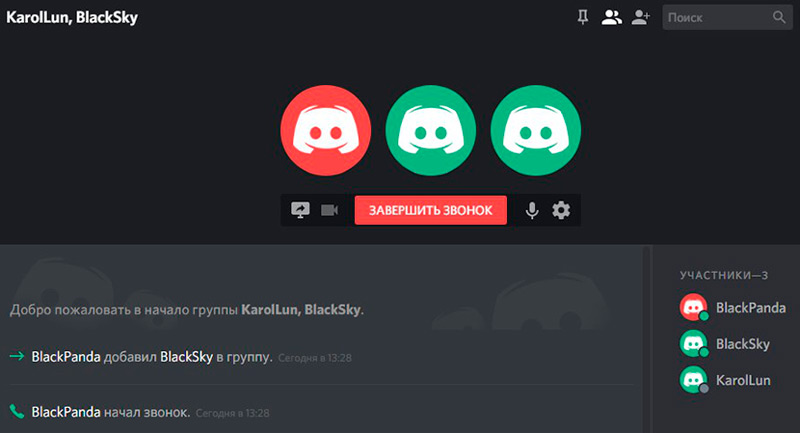
A csevegés létrehozásakor a barátja vagy a barátai készen állnak a kép kapására, elindíthatják a következő lépéseket:
- Húzza az egeret a területre az ablakon, amely megmutatja a beszélgetőpartnert (emlékeztetünk Önt, a videocsevegésről beszélünk, nem hangos, és még inkább nem szöveget!);
- Ennek eredményeként egy új menü jelenik meg a munka képernyő alján. A rendelkezésre álló lehetőségek közül egy ikon lesz egy monitor képével, amelyen belül van egy nyíl, amelyet jobbra fordítottak és videó/képernyőképes csere aláírtak;
- Kattintson erre az ikonra;
- Megjelenik egy új menü, amelyben ki kell választania a kívánt módot, majd a beszélgetőpartner megfigyelheti, mi történik a számítógép képernyőjén.
Ami a képernyőképeket mutatja be, itt szabadon választhatja ki a képernyő mely részét, amelyet meg kell mutatni (a program egy adott ablakáig), vagy teljes mértékben bemutathatja, és még a Monitor -t is válasszon a kijelzőhöz, ha többen használja őket.
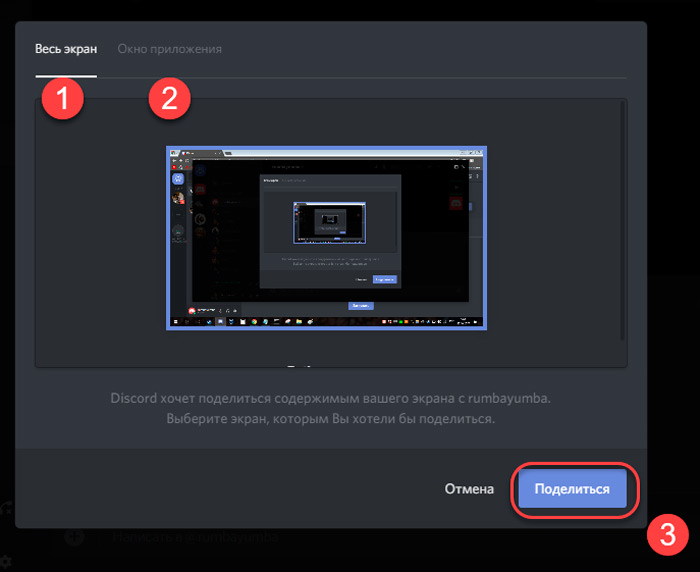
Most beszéljünk részletesebben a rendelkezésre álló módokról.
Két közülük van: mutasd meg a külön ablak vagy a teljes képernyő beszélgetőpartnerét. Az első esetben joga van választani, hogy egy adott alkalmazás korlátozott ablakával rendelkező képernyőt demonstráljon, bár aktívnak kell lennie, vagyis az előtérben lenni. Az ablak összekapcsolása vagy bezárása az adás megszakításához vezet. Az üzemmód akkor használható, ha nem akarja, hogy a folyosók megmentése érdekében ne mutasson be valami feleslegeset, és miért mutassa be a teljes képernyőt, ha ez nem szükséges?
A második, teljes képernyő módja lehetővé teszi a beszélgetőpartner számára, hogy mindent megtekintsen, ami a monitoron történik, beleértve a Windows alsó panelt (ha a program nem teljes.
És most megpróbáljuk kidolgozni az összes helyzetet, amely a képernyő diszkrécióban való bemutatásának problémáival kapcsolatos - például, hogyan lehet bekapcsolni a hangot, ha hiányzik, vagy mit kell tenni, ha a kép nem jelenik meg.
A képernyő -műsorszórással kapcsolatos problémák megoldása
Mint minden más alkalmazás, a Discord nem hibák nélkül. De ha a megváltozott képernyő sugárzásának megkezdése során ez nem mindig azt jelenti, hogy a probléma kizárólag a programban rejlik. Általános szabály, hogy a legtöbb hibát a helytelen felhasználók tevékenységeihez társítják. Az operációs rendszer hibái, amelyek nem dolgozó vasaló és t, szintén lehetséges. D.
Nos, találjuk ki, miért nem tudja bekapcsolni a képernyő -sugárzást a Discord -ban.
Tehát meg akarja mutatni a barátjának, milyen hűvösen játszik a „Tanks”, de amikor megpróbálja megtalálni a kincses gombot a sugárzás bekapcsolásához, akkor kudarcot vall. Az ikon hiánya azt jelezheti, hogy még nem fejezte be a fent leírt előzetes részt. Vagyis van egy "streamer" módod, nincs aktiválva. Ez elég gyakran történik, a probléma megoldásának módja is világos.
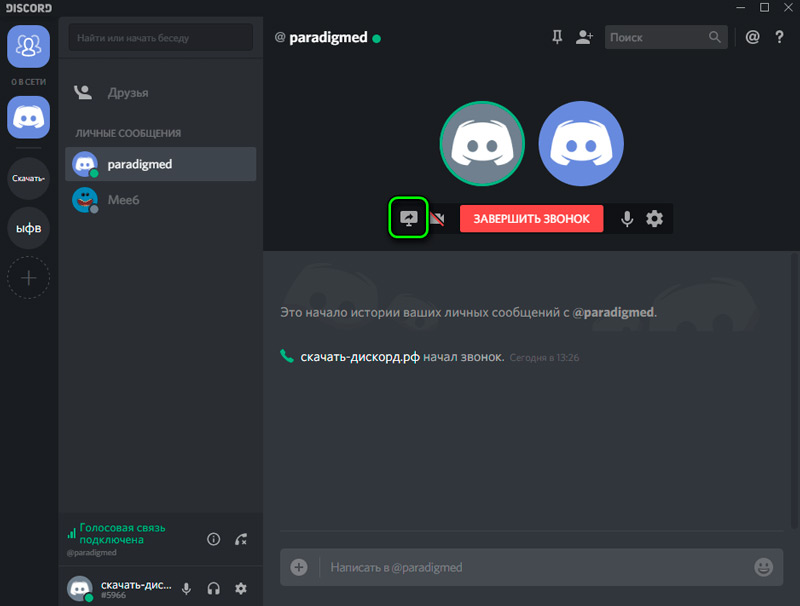
A második pont, amely nagy erőfeszítéseket igényel tőled, az alkalmazás elavult változatának használata. Ebben az esetben a képernyő képernyőjének hiánya mellett a nyíllal egyéb problémák is lehetséges. Például a hanghiány a sugárzás során, vagy a kép undorító minősége, bár a monitor felbontása magas. Meg kell tudnia, hogy a Discord mely verzióját telepítette, és hogy releváns -e. Ha a letöltési szakaszban szereplő gyártó szervere olyan alkalmazási opciót tartalmaz, amelynek magasabb verziószáma van, töltse le és telepítse a legújabb vagy közel. Ez általában elegendő ahhoz, hogy minden gond feledésbe merüljön.
A második általános probléma a képernyő demonstrációs funkciójának diszkrécióban történő használatakor a kép hiánya. Ha elindított egy adást, de az ablak fekete marad - valószínű, hogy ezt a funkciót helytelenül használja. Például az ablak módot választották, de ugyanakkor elfelejtették elkészíteni a képernyő aktív területét, amelyet meg kell mutatni. A helyzet az, hogy ennek az üzemmódnak a használata azt sugallja, hogy a felhasználó önállóan választja meg, hogy melyik ablakot továbbítja, és ha elfelejtette megtenni, itt van egy üres képernyő az Ön számára.
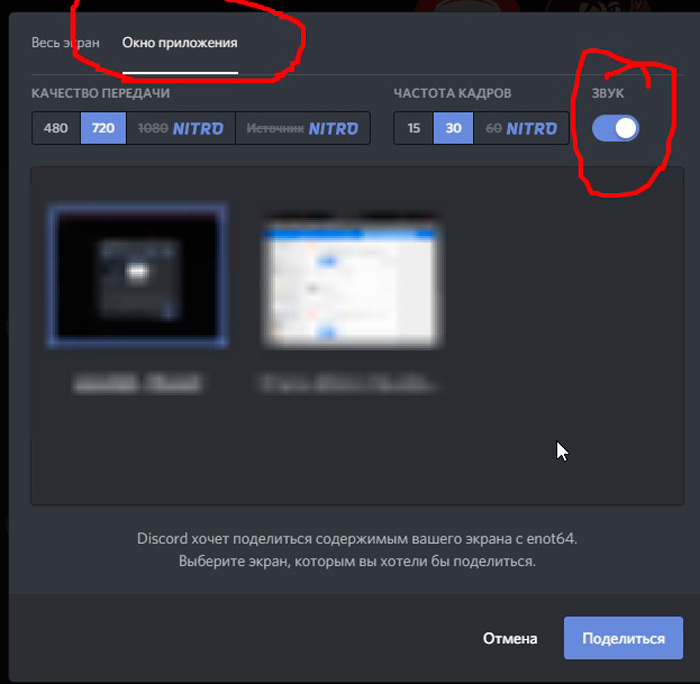
Talán a leggyakoribb panasz a képernyő adása fagyasztással, krumplival, fékezéssel és képvesztéssel. Számos ok lehet itt. Például egy rossz internetes csatorna, és nem feltétlenül az Ön részéről. A csatorna széles lehet, de betölthető, és ez a szolgáltató problémája, amelyet alig befolyásolhat. Időnként a tettes egy otthoni útválasztó, amelyet nem megfelelően konfigurálnak az adatok továbbítására, a videó streamingjére.
Hangproblémák a képernyő bemutatásakor
Nem hagyhatja figyelmen kívül olyan általános problémákat, mint a hanghiány a sugárzáskor.
A megoldás egyik jelenlegi módja annak ellenőrzése, hogy a hang szerepel -e a diszkrécióban. Ehhez telepítse a kurzort a lefordított ablak vagy képernyő területére, amelyben a hangkapcsolónak jelen kell lennie (keresse meg a felirat hangját). Ha kapcsolódik, csak kapcsolja be a csúszkát. Megjelennie kell a cselekedeteinek eredményeként.
Ha külső akusztikát használ, győződjön meg arról, hogy be van kapcsolva - Például a kedvenc pályája. Ezt az ellenőrzést elsősorban meg kell végezni, mivel ez lehetővé teszi a probléma pontosabb diagnosztizálását.
Ha a hang nem jelent meg, próbálja meg teljesíteni a következőket:
- Lépjen a Programbeállításokba (Gear ikonok a felhasználó neve közelében a képernyő alján);
- A menü bal oldali panelen keresse meg a hang- és video opciót, kattintson erre a lapra;
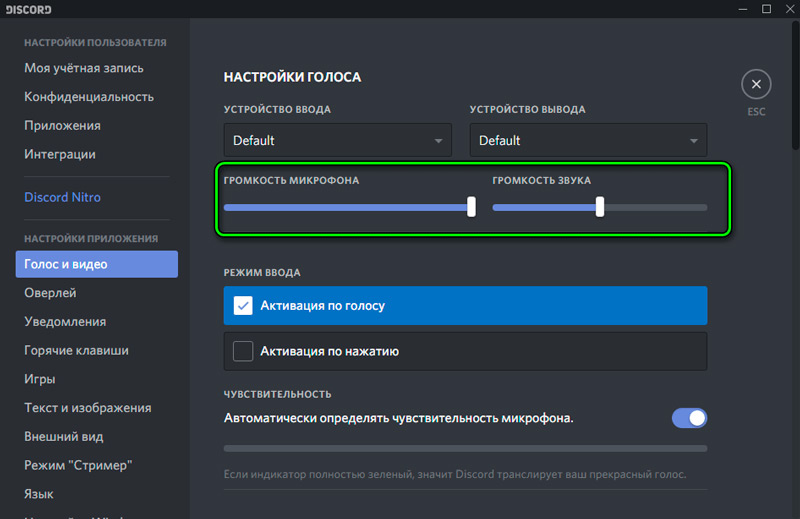
- A "bemeneti eszköz" felirat közelében kattintson a feltörekvő szövegre;
- Az eszközök listájában válassza a "Stereo-Miner" lehetőséget;
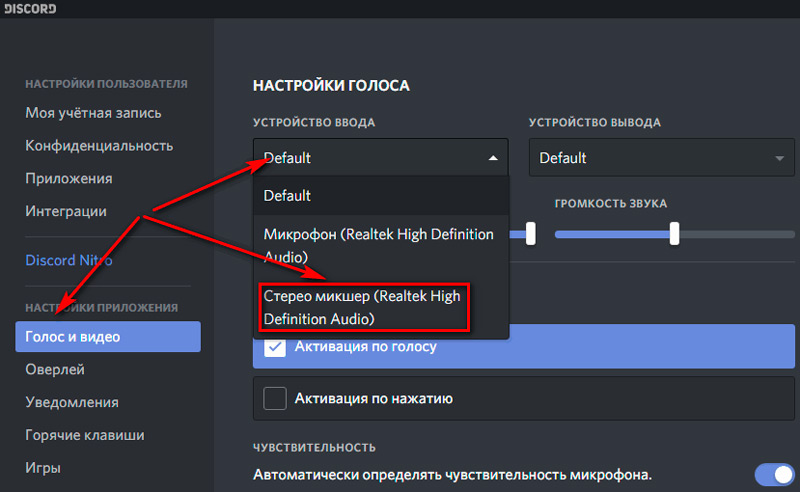
- Keressen ki a beállításokból, és próbálja meg újra elindítani a képernyő -sugárzást.
Általában ez elég ahhoz, hogy bekapcsolja a hangot a képernyő képernyőjén, vagy a különálló ablakot a diszkrécióban.
Mint láthatja, a monitor tartalmának sugárzása egy messenger használatakor olyan funkció, amely nem igényli a számítógép hardverének alapos ismeretét.
Ha még nem tudta konfigurálni a műsort, megpróbálta a felsorolt problémák kiküszöbölésére szolgáló összes felsorolt módszert, próbáljon kapcsolatba lépni a vállalat-fejlesztővel. Általában a támogatási szolgálat srácai elég gyorsan reagálnak. Ha ez a módszer nem fél téged, írja le a problémáját az oldal alján található megjegyzésekben, megpróbálunk segíteni Önnek a megoldásában.
- « A Dune HD médialejátszó csatlakozása és konfigurációja
- A távoli levelezés visszaállításának módjai a WhatsApp -ban »

